 更多“在编辑状态编辑的文字、图片等内容,浏览器识别不了。()”相关的问题
更多“在编辑状态编辑的文字、图片等内容,浏览器识别不了。()”相关的问题
A.只能复制段落格式,不能复制字符格式
B.只能复制字符格式,不能复制段落格式
C.既能复制字符格式、段落格式,也能复制文字内容
D.既能复制字符格式、段落格式,但不能复制文字内容
题目来源:1月7日上午吉林省沈阳市面试考题
试讲题目
1.题目:艺术字
2.内容:
艺术字是带有特殊效果的文字类图形。用艺术字设计文字,可以突出主题,使文档更加丰富多彩。
本课任务:插入艺术字;设置艺术字样式。任务一:插入艺术字
(1)打开一个名为“沈阳简介”的资料文档,将光标定位在第一行行首;
(2)在【插入】选项卡中,单击“文本”功能区中的【艺术字】按钮;

(3)在“样式列表”中,选择一种艺术字样式;

(4)在弹出的“编辑艺术字文字”对话框中,输入“沈阳简介”,设置字体为华文行楷,字号为54、字形加粗。插入艺术字后的效果如下图。
任务二:设置艺术字样式
在【艺术字工具】→【格式】选项卡中的“艺术字样式”功能区中,可以设置艺术字样式;使用纯色、渐变、图片或纹理填充艺术字;设置艺术字轮廓的颜色、宽度和线型;还可以更改艺术字的形状。
(1)选中艺术字;

(2)在“艺术字样式”功能区中,单击【其他】按钮,在列表中选择一种艺术字样式;
(3)在“艺术字样式”功能区中,单击【形状填充】按钮,在【纹理】下拉菜单中选择“斜纹布”;

(4)在“艺术字样式”功能区中,单击【形状轮廓】按钮,在【虚线】下拉菜单中选择“长划线”;
(5)在“艺术字样式”功能区中,单击【更改形状】按钮,选择“波形1”,设置艺术字样式后的效果如下图。
我们还可以对艺术字添加阴影效果、三维效果以及设置艺术字的环绕方式。这些操作与文本框的操作基本相同,同学们自己尝试一下吧!

练一练
(1)在文档中插入艺术字标题,并对其进行编辑操作。
(2)为艺术字选择一种样式,使用图片填充艺术字,更改艺术字的轮廓及形状。(3)为艺术字设置阴影及三维效果,并设置恰当的环绕方式。
3.基本要求:
(1)请在10分钟内完成试讲。
(2)配合讲解进行必要的板书设计。
(3)试讲过程中涉及操作,进行演示即可。
答辩题目
1.如何设置艺术字样式?
2这节课的三维目标是如何设计的?
题目来源:1月7日上午山东省枣庄市面试考题
试讲题目
1.题目:动作补间动画-利用导入的图片制作动画
2.内容:
用Flash制作动画时,可以在Flash窗口中绘制起始帧和结束帧的画面,也可以在起始帧和结束帧中导入已有的图片。下面以制作一幅图片从屏幕左上角进入,运动到右下角再移出的动画为例,介绍有关的操作。
资源提示:把配套光盘或人民教育出版社网站信息技术栏目(网址http://www.pep.com.cn)中的相关素材或案例复制或下载到自己所用计算机的指定文件夹中,就可以加工或欣赏。①导入图片:找一张自己的照片(在Photoshop软件中把大小设为400px×250px),把它导入Flash,再进行一些处理操作,就可以制作出动画的效果来。
动手做:导入图片
第1步:启动Hash,执行“插入→新建元件”命令,出现“创建新元件”对话框时,在名称框中输入适当的元件名,如“小女孩”,在类型栏中选定“图形”选项,再单击【确定】按钮,进入元件编辑状态。
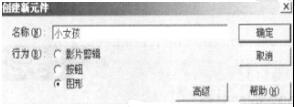

第2步:执行“文件→导入”命令,出现“导入”对话框后,打开保存图片的文件夹,选定要导入的图片文件,然后单击“打开”按钮。这时,元件编辑区中会显示出导入的图片。
②制作动画
导入图片后再把它应用到舞台中,就可以制作动画作品了。
动手做:制作图片从舞台的左上角进入,沿对角线运动到舞台的右下角,然后再从右下角移出的动画。
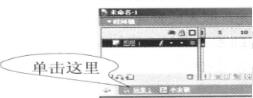

第1步:单击 图标,进入场景编辑状态。
图标,进入场景编辑状态。
第2步:执行“窗口→库”命令,打开“库”面板,在“库”面板中单击“小女孩”图形元件名,然后把“小女孩”元件拖到舞台中。
第3步:把指针指向图片后拖动,把它拖至舞台左上角以外的灰色区域,作为动画的起始点。
第4步:单击“时间轴”面板中的第30帧,然后敲“F6”键(或执行“插入→关键帧”命令),在第30帧插入关键帧。
第5步:把“小女孩”图片拖至舞台右下角以外的灰色区域,作为动画的结束点。
第6步:单击“时间轴”面板上的第1帧,执行“插入→创建补间动画”命令,在1~30帧之间创建补间动画。
第7步:执行“控制→播放”命令(或敲回车键),播放动画。可以看到,“小女孩”图片从左上角进入舞台,然后从右下角移出舞台。
第8步:以“小女孩.fla”为文件名保存文件。
你知道吗?上面导入的“小女孩“图片是一个图形元件。在Flash中,元件是指可以重复使用的对象,分为图形元件、按钮元件和影片剪辑元件。元件在舞台中的实际应用称为实例。创建了一个元件后,它就被保存在文档的库中。把元件从“库”面板里拖到舞台上时,就创建了该元件的一个实例。创建元件的方式一般有两种:一种是从舞台上选取对象,然后把它转换为元件(第1课中制作的动画采用了这种方法);另一种是利用新建元件的方法创建一个空白元件,然后在元件编辑区中制作或导入元件的内容(本课制作的动画采用了这种方法)。
3.基本要求:
(1)请在10分钟内完成试讲。
(2)配合讲解进行必要的板书设计。
(3)试讲过程中涉及操作,进行演示即可。
答辩题目
1.Flash中元件的类型有哪些?
2.如何评价学生的作品?


 如果结果不匹配,请
如果结果不匹配,请 

















